CAD怎么用拉伸的命令?
溜溜自学 室内设计 2022-12-05 浏览:701
大家好,我是小溜,对于CAD初学者来说,CAD中各种图标的命令怎么使用很是让人头疼,尤其对于不太常用的命令学了也不知如何去用。对于拉伸命令,在日常的绘图中,经常不能很好的使用拉伸命令,所以小溜这就来详细的解释CAD怎么用拉伸的命令的。
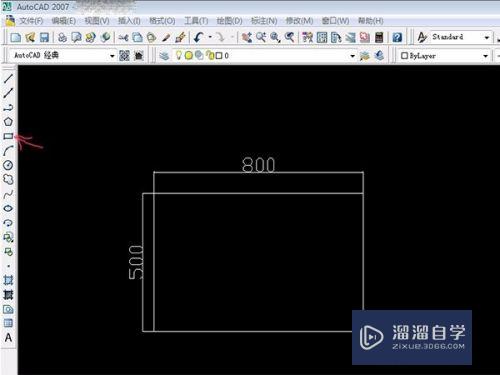
工具/软件
硬件型号:小新Pro14
系统版本:Windows7
所需软件:CAD2007
方法/步骤
第1步
打开CAD软件,用矩形工具先画一个长是800MM,宽是500MM的长方形。
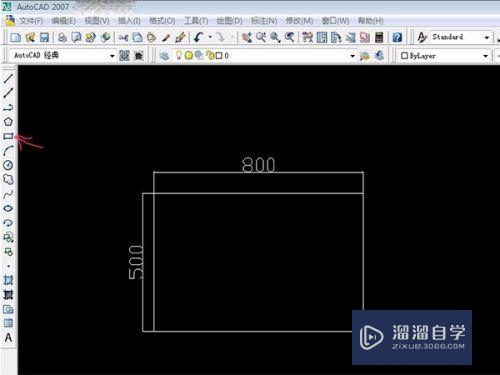
第2步
先选中这个长方形,点击CAD修改菜单,会出现近掩下拉菜单。在下拉菜单的最下面找到分解命令,点击后矩形四个边就变成独立的个体了。
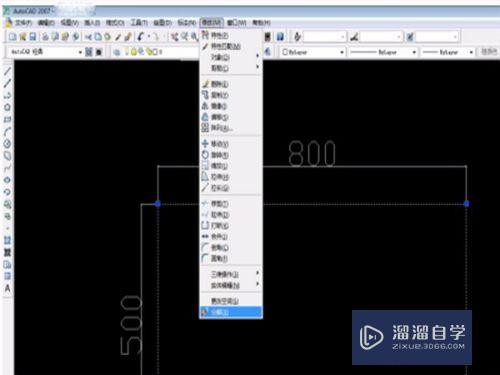
第3步
输入拉伸命令的快捷键,或者是直接找到拉伸命令的图标。然后选中要拉伸的线。之后鼠标左键点击下要拉伸的端点,然后再输入要拉伸的长度。我们这里凤凤涛输入200MM,最后按回车键。这样线条就拉伸成功了。

第4步
可以看到拉伸后的长度自动变成了1000MM。
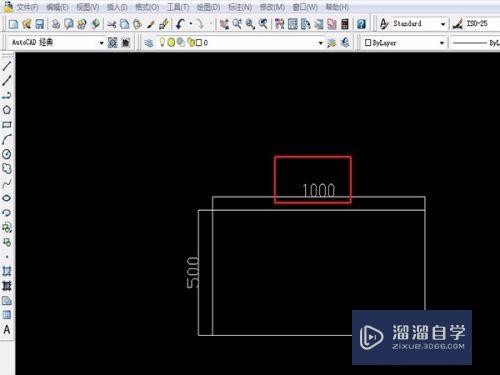
第5步
我们再拿一个有图案的图形来看看拉伸的效果。如下图,这个图有简单的图案,我们也用如上的方法把它拉伸,戴冷长度也是拉伸200MM。
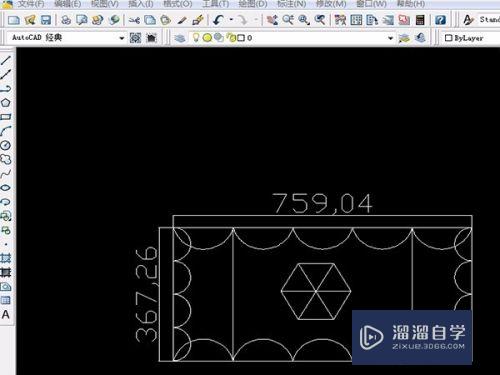
第6步
拉伸后的图形我们可以看到,整体的长度拉长了。但是图案其中有两个圆弧也被拉长了。所以拉伸还是比较适应于简单的线条。

注意/提示
好啦,本次小溜为大家分享的“CAD怎么用拉伸的命令?”就到这里啦,希望能帮助大家更好的掌握软件的使用。本站还有相关的学习课程,需要的朋友快点击查看>>>
相关文章
距结束 06 天 07 : 20 : 37
距结束 01 天 19 : 20 : 37
首页








